- Müəllif Abigail Brown [email protected].
- Public 2023-12-17 06:39.
- Son dəyişdirildi 2025-01-24 12:02.
Bilmək lazımdır
- Əsas ekranda boş sahəyə klikləyin və saxlayın > yuxarı sol küncdə + üzərinə klikləyin > vidcetə toxunun > vidcetin ölçüsünü seçin > Add > Tamamlandı.
- Vidcetləri köçürmək üçün: > düyməsinə basıb saxlayın, nişanlar titrəməyə başlayana qədər gözləyin > sürükləyib buraxın > yadda saxlamaq üçün ekrana toxunun.
- iPadOS 15 Smart Stack-i dəstəkləyir. Ağıllı yığınlar davranışınıza əsasən avtomatik olaraq görünür və əsas ekranda yalnız bir yer tutur.
Bu məqalə iPadOS 15 və yuxarı versiyalarda iPad-ə vidcetlərin necə əlavə olunacağını izah edir. O, həmçinin iPad-i daha da güclü edən vacib funksiyalara qısa yollar və qısa yollar təqdim etmək üçün bu lazımlı alətləri necə fərdiləşdirməyi izah edir.
Mən iPad-in əsas ekranına vidjetləri necə əlavə edə bilərəm?
Əgər siz iPhone-da vidjetlər əlavə etmisinizsə, iPad-in əsas ekranına vidjetlər əlavə etmək çox tanış olacaq. Yoxdursa, narahat olmayın: Bu, çox asandır. Nə etməli:
- iPad-in əsas ekranının istənilən "boş" sahəsinə toxunub saxlayın (məsələn, Dock və proqram deyil).
- Tətbiqlər tərpənməyə başlayanda yuxarı sol küncdə + üzərinə klikləyin.
- Vidjetlər menyusu ekranın aşağı hissəsindən görünür. Sol tərəfdəki siyahıda yuxarı və aşağı sürüşdürərək vidcetləri gözdən keçirin. Siz həmçinin Axtarış Vidjetləri panelində vidcetləri axtara bilərsiniz.
- Əlavə etmək istədiyiniz vidcetə toxunun.
-
Əksər vidcetlər müxtəlif ölçü və formalarda olur. Bu, onlara ana ekranınızda müxtəlif tənzimləmələrə uyğunlaşmaq və fərqli məzmun göstərmək imkanı verir. Seçdiyiniz vidcetin bütün variasiyalarına və seçimlərinə baxmaq üçün yan-yana sürüşdürün.
- İstədiyiniz vidcet variasiyası olduqda, Vidcet əlavə et klikləyin.
- Sonra daha çox vidcet əlavə edə, yeni əlavə etdiyiniz vidcetin yerini köçürə (daha çox üçün növbəti bölməyə baxın) və ya Bitti üzərinə klikləyə bilərsiniz.
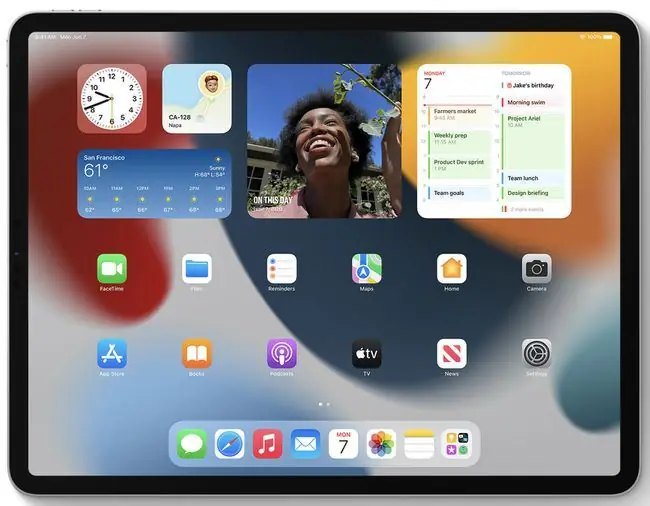
Siz iPad-də Vidcetləri Necə Fərdiləşdirirsiniz?
Bu addımları yerinə yetirməklə siz iPad-in əsas ekranına vidcet əlavə etdiniz. Ancaq yəqin ki, vidcetlərinizi və ya heç olmasa onların yerini fərdiləşdirmək istəyəcəksiniz. Əgər belədirsə, seçimləriniz bunlardır:
- Hərəkətli Vidjetlər. Siz iPad-də proqramlar təşkil etdiyiniz kimi, vidcetlərinizin əsas ekranda harada yaşayacağını seçə bilərsiniz. Bu, vidjetlərin yalnız soldakı sütunda yaşadığı iPadOS 14 üzərindəki təkmilləşdirmədir. Vidcetləri köçürmək üçün proqramlar titrəməyə başlayanda > üzərinə klikləyin və saxlayın, buraxın > vidceti tərcih etdiyiniz yerə sürükləyin və buraxın (yeni əsas ekran səhifəsinə keçmək, ekranın kənarından dartın) > üzərinə klikləyin Bitdi
- Vidcetləri Fərdiləşdirmə. Əksər vidcetlər göstərdikləri məlumatların bəzilərini fərdiləşdirməyə imkan verir. iPad vidcetini fərdiləşdirmək üçün açılan menyuda > vidcetə toxunub saxlayın, Vidceti redaktə edin > mövcud fərdiləşdirmə seçimlərindən seçin > saxlamaq üçün yenidən əsas ekrana toxunun.
- Vidcetlər silinir. Artıq vidcet istəməməyə qərar verdiniz? Açılan menyuda > vidceti üzərinə basıb saxlamaqla onu silin, açılan pəncərədə Vidceti Sil > üzərinə klikləyin, Sil üzərinə klikləyin.
- Ağıllı yığınlardan istifadə. Ağıllı yığınlar xüsusi vidcet növüdür. Onlar bir widget deyilik; əvəzinə, onlar bir vidcetin tutduğu məkanda bir dəstə vidceti "yığırlar". Sonra yığındakı vidjetlər arasında sürüşdürün. Onlar ağıllıdırlar, çünki iPad sizin vərdişlərinizi öyrənməyə çalışır və data və vidjetləri sizə dinamik şəkildə təqdim edir. 4-cü addımda əlavə etmək istədiyiniz vidcetə toxunmağınız istisna olmaqla, siz Smart Stacks-ı adi vidcetlə eyni şəkildə əlavə edirsiniz. Əsas ekranınızda Smart Stack ilə > Yığına Düzəliş > düyməsinə basıb saxlayın və onları yenidən sifariş etmək üçün vidcetləri dartıb buraxaraq onu fərdiləşdirin. Vidceti Stackdən silmək üçün mənfi düyməsini, sonra Sil düyməsini basın.
FAQ
Mən iPad-də batareya faizi vidcetini necə əlavə edə bilərəm?
Batareyalar vidcetini axtarmaq üçün yuxarıdakı tövsiyələrdən istifadə edin. Təfərrüat səviyyəsini və üstünlük verdiyiniz vidcetin üslubunu seçin. Siz yerləşdirməni fərdiləşdirə və onu əsas ekranınıza əlavə etdikdən sonra bu düzəni redaktə edə bilərsiniz.
Mən Şəkillər proqramını iPad vidcetlərimə və ya İdarəetmə Mərkəzimə necə əlavə edə bilərəm?
İdarəetmə Mərkəzinə Şəkillər proqramına qısayol əlavə edə bilməsəniz də, əsas ekranınıza Şəkillər vidceti əlavə edə bilərsiniz. Proqramı tapmaq və seçmək və vidjet yaratmaq üçün yuxarıdakı üsullardan istifadə edin. Bəzi fotoların Şəkillər vidcetində görünməsinin qarşısını almaq istəyirsinizsə, Paylaş simvolunu > Gizlət seçməklə Fotoşəkillər proqramından fotoları gizlədin.






